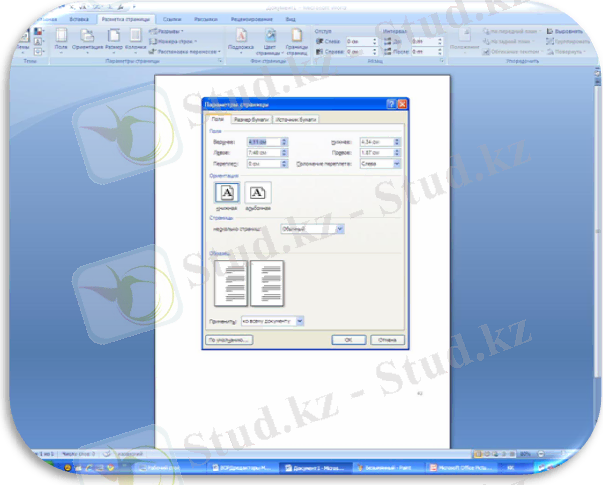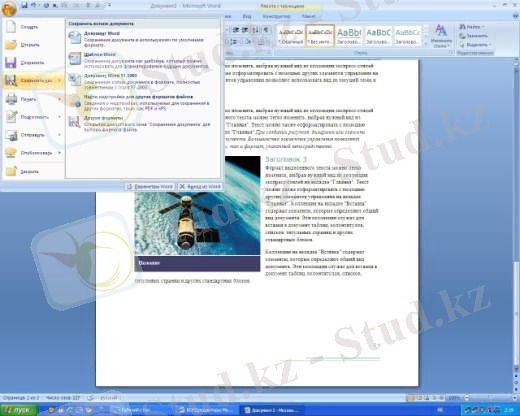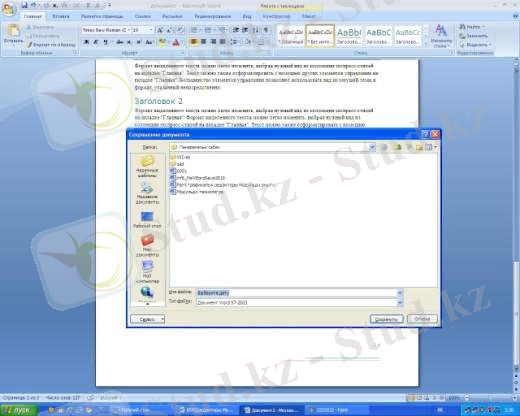8-сыныпқа арналған модульдік оқыту бойынша Microsoft Word мәтіндік процессоры пәнінен сабақ жоспары


«Мақтаарал» жалпы орта
мектебі мемлекеттік мекемесі
2011 жыл
Бүгін қоғамдық формацияның ауысуы -білім беру жүйесіне айтулы өзгерістер мен реформалар енгізген белгілі. Бұған жаңа білім стандартының жасалынуы, төл оқулықтарымыздың жазылуы, мектепте жаппай компьютерлендіру т. б. игі істер дәлел бола алады. Осының бәрі -XXІ ғасыр табалдырығынан аттаған жас ұрпақ ұлттық құндылықтарды, қалыптасқан, әлімдік өркениетке қол соза алатын, бәсекеге қабілетті дербес тұлға тәрбиелеу қажеттілігінен туындайды. Қазіргі информатиканы проблемалық әдістерімен оқыту кең түрде қолданылып отырғанда оқушылардың информатикалық білім дәрежесін арттыру мұғалімдер қауымының алдындағы ең қиын да күрделі міндеті. Сондықтан да оқушылардың сабағының қызықты да мазмұнды болуы қазіргі заман талабы. Сабақ құрылымы қандай болса да шәкіртке білім мен дағды беруді көздейді. Мұғалім-сабақтағы басты тұлға, өйткені ол оқушыларға жүйелі түрде білім алу дағдысын, іскерлігін қалыптастырады. Ол үшін оқытудың түрлі әдістерін, жаңа технологияларды сабақта қолдана отырып мұғалім көздеген мақсаттарына жетеді деп ойлаймын. Жоғарыда айтылып кеткен жаңа технологиялардың бірі модульдік оқыту технологиясы бойынша өткен «Microsoft Word мәтіндік процессоры» тақырыбында сабағымды ұсынғалы отырмын.
Ең бірінші модульдің құрылымымен таныстырып өтейін.
1 сабақта оқушыларға MS WORD мәтіндік процессоры туралы жалпы мағлұмат лекция түрінде беріледі.
Бұл сабақта оқушыларда процессорың құал саймандары туралы жалпы түсінік қалыптасады.
2-сабақта алған білімдерін сәйкестендіру тесті арқылы еске түсіріп арқылы мәтіндік проссорде жұмыс істеуге үйрету. Сабақ соңында білімдерін тиянақтау үшін графикалық диктант өткізіледі. 1-сабақта алған мәтіндік процессор туралы білімдерін пайдалана отырып, мәтіндерді жылдам теруге дағдылау. Іздемпаздығы, байқау қабілеттері жетілдіріледі. Ұқыптылыққа, бір-бірінің ойын тыңдауға дағдыланады.
3сабақ практикалық сабақ. Тақырыптары бойынша жоба қорғалып, мәтіндік процеесорда мәтін кісітіру, сызбаларды іріктеу, кесте құрастыру арқылы білімдерін жинақтап, практикада қолдана білуге машықтанады.
Оқушының WORD редакторының жұмыс істеу дағдысын қалыптастыру және қабілетін дамыту; жаңа ақпараттық технологиямен арқа тіресе жұмыс істеуін, олардың білімге деген қызығушылығын арттыру өз ойларын еркін жеткізуге бейімделіп, қорғау үстінде дәлелдеу.
4-сабақта. Оқушылар бейне жүзінде көре отрып мәтіндік процессор алған білімдерін тиянақтйды. Оқушыны жауапкершілікке және ұқыптылыққа, қазіргі заманға сай білімді, ақпаратты толық меңгеруге тәрбиелеу. .
5-сабақ қорытынды сабақ. Сынақ сабақ түрінде өтеді. Осы сабақтар көлемінде алған білімдері жинақталып, жүйеленіп, есепке алынады. Есте сақтау қабілеттері дамиды. Теориялық білімдері практикамен ұштастырылады. Топтық жұмысқа, өзін-өзі тексеруге, бірін-бірі тексеруге бейімделеді және өзінің біліміндегі олқылықтарды жоюға жол іздейді. Басқа пәндерден алған білімдерін оқып отырған тақырыпқа пайдалана білуге машықтанады.
Тапқырлыққа, шапшаңдыққа, логикалық ойлауға шығармашылыққа, танымдық қабілетін, қиялын ұштауға компьютерлік сауатыллықтарын жетілдіруге, пәнге деген қызығушылықтарын дамыта түсуге тәрбиеленеді.
Модуль құрылымы
4 бөлім
1. Модульге кіру
2. Лекция
3. Тірек сызбаны түсіндіру
15 мин
20 мин
10 мин
1. Ұйымдыстыру бөлімі
2. «Білім орталығы»
3. «Бейнелеу орталығы»
4. «Жазу орталығы»
5. «Сөйлеу орталығы»
6. Қорытынды
15 мин
20 мин
7 мин
3 мин
1. Жұмысты компьютерде орындау
2. Жобаны қорғау
(бағалау парағы арқылы)
3. Сұхбаттасу.
4. Бағалау
15 мин
Әр жұпқа 3 мин
5 мин
4 мин
1. Әуен тыңдау арқылы сурет салу
2. Тест
3. Қорытындылау, бағалау
15 мин
25 мин
5 мин
1. Сәйкестендіру тесті
2. Мағынаны тану
3. Толғаныс
4. Құралдарды атау
5. Бағалау
3 мин
7 мин
15 мин
7 мин
10 мин
3 мин
Сабақтың тақырыбы: «Microsoft Word мәтіндік процессоры» (модульдік технология бойынша) 8 сынып, 1-сабақ
Сабақтың мақсаты:
Білімділік: Оқушыларға MS Word мәтіндік процессорымен жұмыс істеуді үйрету; мәтінді пішімдеу, белгілеуді, өшіруді, жылжытуды көшіруді үйрету; жол аралығын және абзац аралығын тағайындауды үйрету. .
Дамытушылық: Оқушының WORD редакторының жұмыс істеу дағдысын қалыптастыру және қабілетін дамыту; жаңа ақпараттық технологиямен арқа тіресе жұмыс істеуін, олардың білімге деген қызығушылығын арттыру
Тәрбиелік: Оқушыны жауапкершілікке және ұқыптылыққа, қазіргі заманға сай білімді, ақпаратты толық меңгеруге тәрбиелеу
Сабақтың түрі: Жаңа сабақ
Сабақтың әдісі: Модульдік технология
Пәнаралық байланыс: Бейнелеу, математика, тарих
Сабақтың көрнекілігі: тірек-сызбалар, компьютер, слайдтар, сыни тұрғысынан ойлау технологиясының стратегиялары: венн диаграммасы, интервью алу, көрнекілік стратегиялары
«Информатика» оқулығы 8 класс
Күтілетін нәтиже:
- Оқушыларда MS Word мәтіндік процессоры туралы түсінік қалыптасады.
- MS Word мәтіндік процссорын қосу жолдырын үйрене алады.
- Мәтіндік процессорда құжатты редакциялау
- Құжаттарыды рекциялауға, баспаға жіберуге үйрету.
- Мәтінге сурет кірістіру, беттерді рәсімдеу, кесте құрастыру.
Сабақтың жоспары:
- MS Word мәтіндік процессоры туралы түсінік
- MS Word терезесімен таныстыру
- Құжаттармен жасалатын жұмыстар
- МӘТІНДІК ҚҰЖАТТЫ ПІШІМДЕУ
- КЕСТЕ ҚҰРУ
- Құжаты басып шығару
Сабақтың барысы:
І. Қызығушылықты ояту
Жаңа сабаққа ену үшін оқушыларға бірінші суреттер көрсетіледі, сұрақтар қойылады. (Интервью және көрнекілік стратегиясы бойынша)
- Папирус қандай заттан жасалған?
(қамыс текті өсімдік)
- Ежелгі адамдар тасқа не салу арқылы дүниеге деген көзқарасын білдірген? (сурет салу арқылы)
- Қандай суреттер салған?
(таңбалар, )
- Уақыт өте келе адамдар тасқа емес тағы неге салған?(қағазға, папирусқа)
- Қазіргі таңда техниканың дамуына байланысты суреттерді қайда салуымыз мүмкін? (компьютерге)
Оқушылар өз ойларын айтады.
Мұғалімнің түсіндірмесі.
Ерте кезден-ақ адамдар өз ойларын тасқа бейнелеп, уақыт өте келе қағазға түсірген, ал қазіргі таңда біздер өз ойымызды компьютер арқылы бейнелей аламыз.
-Ендеше бүгінгі өтетін сабағымыз
MS Word мәтіндік процессоры
ІІ. Мағынаны тану
Лекция
1. MS WORD мәтіндік процессор туралы түсінік
Бұл қолданбалы бағдарлма кұжаттарды кұру, карап шығу, өзгерту және басып шығару үшін арналган MS Word жүйесінің құрамына кіретін программа. Демек, Word-та жұмыс жасау принципі Windows жүйесіндегідей: бірдей уақытта бірнеше ашық терезелер және бумалармен жұмыс жасау, жүйелік меню, т. с. с.
MS WORD іс жүзінде казіргі мөтіндік процессорлардың барлык кажетті сапаларына ие:
- Кұжаттарды құру және теру;
- каріптер жиынын пайдалану аркылы оларды форматтау;
- кестелер, графиктер, математикалык формулаларды пайдалану;
- емле ережесін тексеру жөне сөздерді автоматты тасымалдау;
- іскер хаттарды, келісім-шарттарды, есеп беру формаларын жәнө т. с. с. дайындауға Шеберді (Мастерді) жәнв Шаблонды пайдалану.
Мәтіндік процессордың кемшіліктері:
- математикалық формулаларды енгізу күрделі;
- растрлык графикаларга арналмаған.
MS Word мәтіндік процессоры жұмыс істеу
MS WORD мәтіндік процессорын іске қосу үшін, келесі әрекеттерді орындау керек.
Баптау Барлық бағдарламалар Microsoft Office
Microsoft Office Word 2007
Осы әректтер орындалғаннан кейін экранға MS Word терезесі шығады.

2. MS Word терезесімен таныстыру.
Мәтіндік процессорды бірнеше өдіспен іске косуға болады:
- негізгі менюден Баптау -> Бағдарламалар -» MS WORD командаларын орындау аркылы;
- Жүмыс үстеліндегі таңбашамен
- MS WORD тақтасындағы батырмалармен.
Мәтіндік процессор жұмысын дұрыс аяқтау үшін келесі әдістерді қолдануға болады
- Файл -» Шығу (Выход) командаларын таңдаңыз
- Аlt + Ғ4 батырмалар комбинациясын басу
- MS WORD программасының атаулар жолының оң жақтағы жоғарғы жабу батырмасына шерту.
WORD терезесін жабу кезінде құжатқа енгізілген өзгерістер сақталмаса, экранға диалогтік терезе шығады. Осы диалогтік терезе аркылы сіз файлдағы өзгерістерді сақтай аласыз (жауап - Иә (Да) ), өзгерістерді сақтамайсыз (жауап - Жоқ (Нет) ) немесе редакциялауды жалғастырасыз (Болдырмау (Отмена) ) .
Мәтіндік процессорды іске косқаннан кейін экранда косымша терезе бейнеленеді. Ашылған құжат қосымша терезенің жұмыс аймағында бейнеленеді. WORD терезесінің негізгі элементтері барлық Office қосымшаларына үшін орта болып табылады. Әдеттегі Windows -дағыдай редактор терезесінің жоғары бөлігінде меню бар: Главная, Всатавка, Разметка страницы, Ссылки, Рассылки, Рецензирование, Вид

Сызғыштар үшбұрыш орналасқан ол сызғыштың қызметі беті гоизонталь жылжыту қызметін атқарады, ал +, - белгісі бет үлкейту кішірейту.
Парақтың шеткі өлшемдерін өзгеру «Разметка страницы Поля-Настройка страницы командасын орнындау арқылы өзгертуге болады.
Парақтардың орналасуын өзгеру батырмасы парақты әдеттегі күйде, веб-құжат түрінде, беттерді белгі
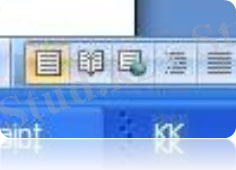 леу, құрылымы бойынша орнастыру батырмасы.
леу, құрылымы бойынша орнастыру батырмасы.
MS Word -пен жұмыс істеу отырып, негізінде екі құрал -саймандар тақтақтасын пайдаланасыз: суреттері бар батырмалардан және қалыптағы тақта мен баптау тақтасы. Әрбір батырмаға сәйкес қызметтері бар, ал батырмалар суретіне тиісті өзгертулерді орындайды. Бұл батырмалардың қызметін негізгі мәзірдің көмегіменде орындауға болады. Ол қызметтерді шақыру үшін тінтуірдің қызметтін пайдалануымызға болады.
Құжаттармен жасалатын жұмыстар
Жаңа құжатты құру. Жаңа құжатты құру үшін MS белгісін баса отырып жарату батырмасын шертеміз сонда мына түрдегі тезе ашылады бұлтерезеде жеке -жеке қатарлар о
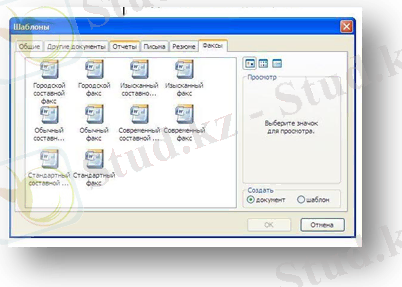 рналасқан олардың өзіне тән тақырыптары бар. Кез-келген тақырыпты таңдап құжаттар жаратуға болады.
рналасқан олардың өзіне тән тақырыптары бар. Кез-келген тақырыпты таңдап құжаттар жаратуға болады.
Ағымдағы сақталыған құжаттарды ашу үшін негізгі мәзірді басып

«Отқырыть» батырмасын шертеміз.
Құжатты сақтау үшін негізгі мәзір белгісін шертіп «Сақтау. . » батырмасын басамыз.
Ашылған терезеден керек бумаға сақтауымызға болады. Құжаттың атын қалауымыз бойынша береміз. Файылдың кеңіу турі түрліше болады.
МӘТІНДІК ҚҰЖАТТЫ ПІШІМДЕУ.
Формат/шрифт
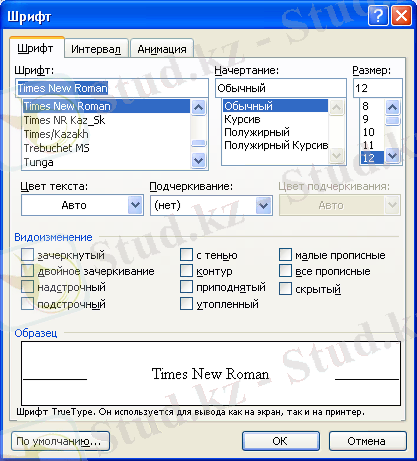
 •
Гарнитура (қаріп түрі)
•
Гарнитура (қаріп түрі)
 •
Кегль (қаріп мөлшері)
•
Кегль (қаріп мөлшері)
 •
Жартылай қарайтылған шрифт
•
Жартылай қарайтылған шрифт
 •
Курсив (қаріпті қисайту)
•
Курсив (қаріпті қисайту)
 •
Астын сызу
•
Астын сызу
 •
Маркер (түспен белгілеу)
•
Маркер (түспен белгілеу)

Формат - Шрифт командасы арқылы:
- Іс жүргізу
- Автоматтандыру, Техника
- Алғашқы әскери дайындық
- Астрономия
- Ауыл шаруашылығы
- Банк ісі
- Бизнесті бағалау
- Биология
- Бухгалтерлік іс
- Валеология
- Ветеринария
- География
- Геология, Геофизика, Геодезия
- Дін
- Ет, сүт, шарап өнімдері
- Жалпы тарих
- Жер кадастрі, Жылжымайтын мүлік
- Журналистика
- Информатика
- Кеден ісі
- Маркетинг
- Математика, Геометрия
- Медицина
- Мемлекеттік басқару
- Менеджмент
- Мұнай, Газ
- Мұрағат ісі
- Мәдениеттану
- ОБЖ (Основы безопасности жизнедеятельности)
- Педагогика
- Полиграфия
- Психология
- Салық
- Саясаттану
- Сақтандыру
- Сертификаттау, стандарттау
- Социология, Демография
- Спорт
- Статистика
- Тілтану, Филология
- Тарихи тұлғалар
- Тау-кен ісі
- Транспорт
- Туризм
- Физика
- Философия
- Халықаралық қатынастар
- Химия
- Экология, Қоршаған ортаны қорғау
- Экономика
- Экономикалық география
- Электротехника
- Қазақстан тарихы
- Қаржы
- Құрылыс
- Құқық, Криминалистика
- Әдебиет
- Өнер, музыка
- Өнеркәсіп, Өндіріс
Қазақ тілінде жазылған рефераттар, курстық жұмыстар, дипломдық жұмыстар бойынша біздің қор #1 болып табылады.



Ақпарат
Қосымша
Email: info@stud.kz